
大分前にタイの運転免許証がデジタル化されていましたが、特に使っていませんでしたが、今回免許更新した際にQRコードでの登録をおススメされたのでせっかくなので登録してみました。
日本同様にタイでも免許不携帯は違反となり反則金を支払う必要がありましたが、このアプリで免許を提示することで免許不携帯にならないとのことなので登録しておいて損はないでしょう。
アプリの中にで設定できる項目は「緊急時の連絡先」「血液型」「アレルギー」「医療保険の情報」など事故で病院に運ばれた際などにも役立ちそうです。
今回はそんなデジタル運転免許証を登録する方法をご紹介いたします。
DLT QR Licenceを設定する。
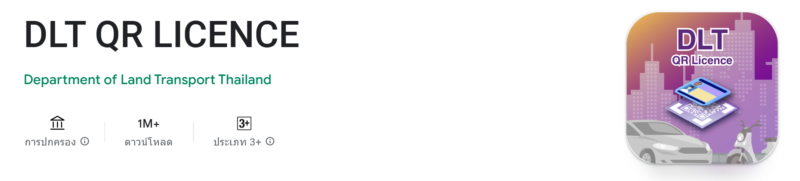
デジタル運転免許証を表示するためには DLT Smart Licence を使う必要があるので、以下のリンクからダウンロードしましょう。尚、一部対応していない端末もあるので注意しましょう。
≫ App Store で DLT QR Licence をダウンロード
≫ Google Play で DLT QR Licence をダウンロード
では、設定方法をご紹介いたします。
今回はiPhoneで登録しましたが、基本的にはAndoriodも内容等は同じのようです。
1.アプリを開いて登録開始
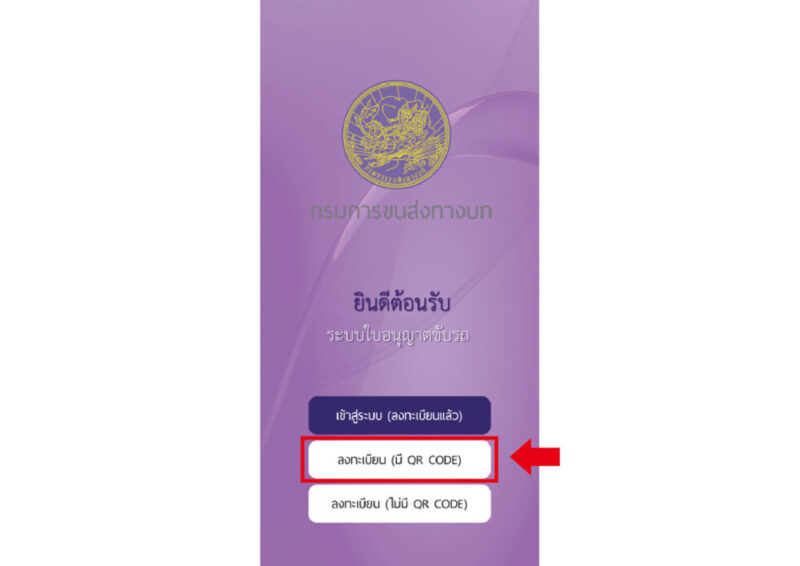
上記画像ですが、一番上が「Login」真ん中が「QRコードあり」、一番下が「QRコードなし」となっているようなので、免許証裏面のQRコードのことを指していると思うので、真ん中の「QRコードあり」を選択しました。
2.情報を入力する
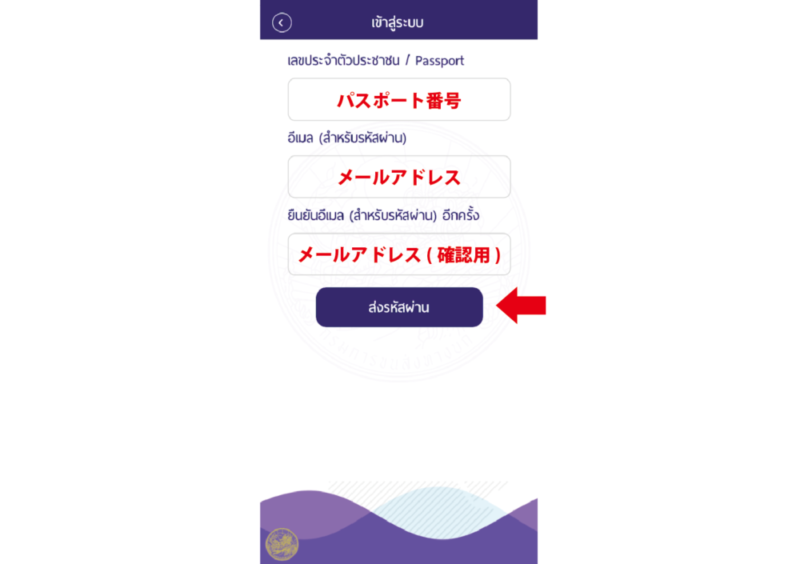
上段に「パスポート番号」真ん中と下段にメールアドレスを入力して登録を押して次に進みましょう。このメールアドレスにワンタームパスワード(OTP)が送信されます。
3.メールに届いたワンタイムパスワード(OTP)を入力
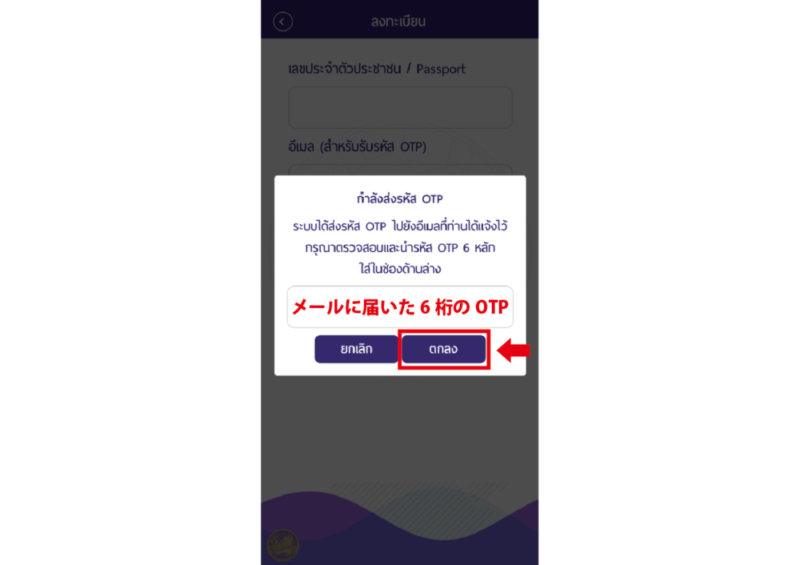
メールに「OTP สำหรับใช้งาน DLT QR LICENCE Application」という件名でメールが届き、本文に書かれている6桁の数字を上記の空欄に入力して次へ進みましょう。
4.6桁のパスコードを決定
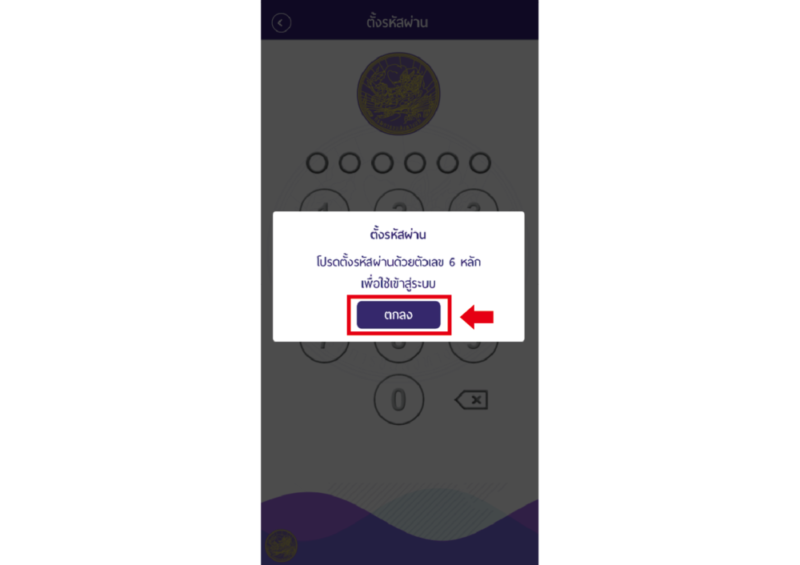
アプリにログインする用の6桁のパスコードの設定を行います。
2回入力して確定する形でした。決めたパスコードは忘れない数字にしましょう。
5.免許証裏面のQRコードを読み取る
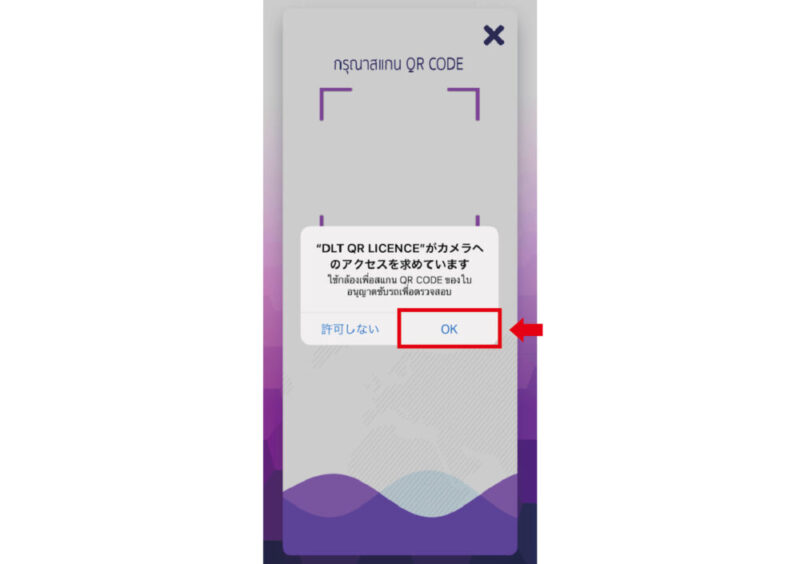
上記の画面が表示されたら、カメラへのアクセスを許可して、免許証裏面のQRコードを読み取りましょう。QRコードを読み取って登録作業は完了です。
最後に登録完了画面に移行します。
登録自体は免許証が手元にあれば簡単に行えました。
簡単に登録できるので、タイで免許を持っている人は是非試してみてください。
DLT Smart Licence を使ってみる。
次は上記で登録完了した DLT Smart Licence を使ってみましょう。
1.アプリを開いてログイン

まずは、アプリを開いて下部のログインボタンを選択してください。
2.パスコードを入力してログイン
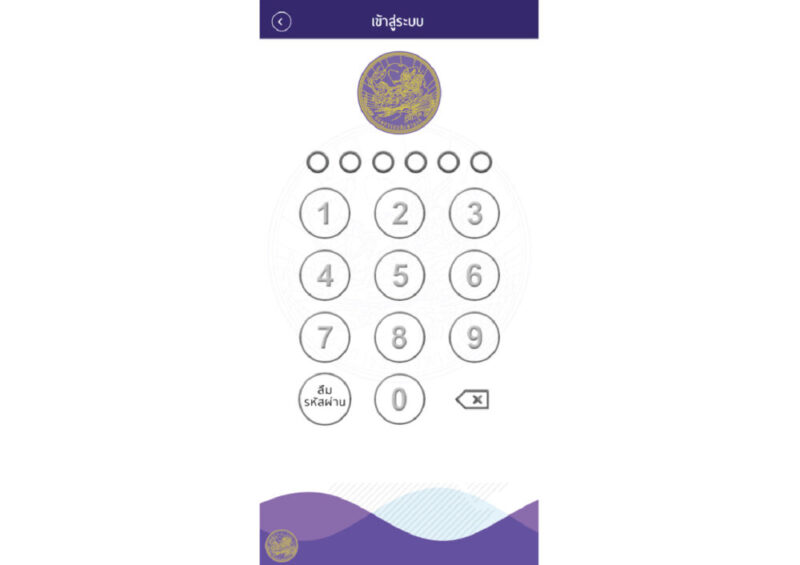
自分で先ほど決めたパスコードを入力してログインします。
3.ログイン完了
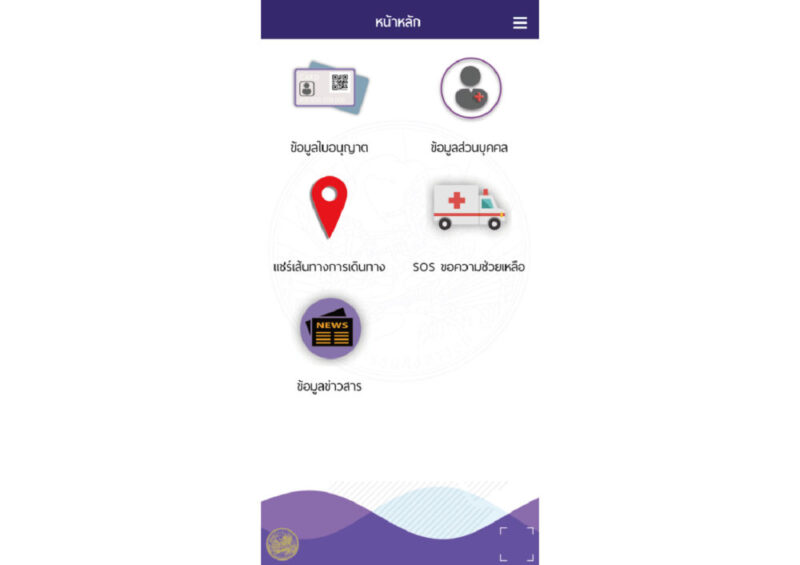
ログインが完了すると上記の画面が表示されます。
内容は以下の通りです。
・上段左が運転免許証の表示、上段右が個人情報の表示
・中断左が位置情報、中断右がSOSの発信
・下段左がニュース・情報
基本的には免許証の表示と個人情報の表示くらいしか使わないと思います。
4.免許証の表示
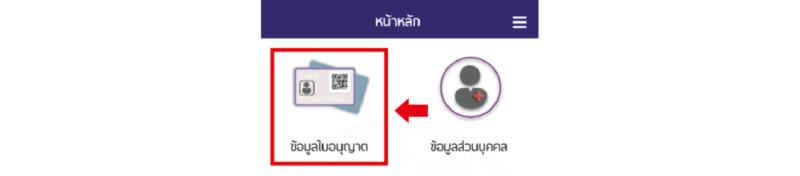
メニューの上段左の免許証のアイコンをクリックしてください。
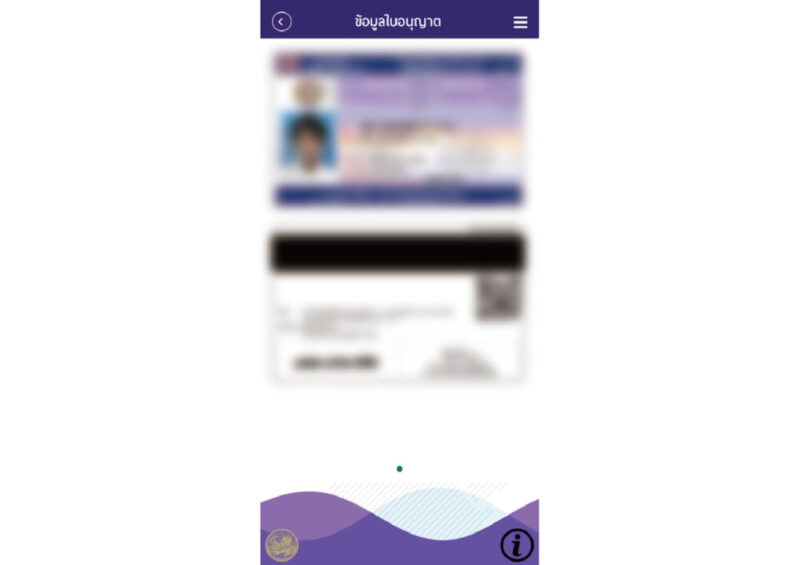
上記のように免許証の表面と裏面がアプリ上に表示されます。
これを表示することで免許不携帯にならないのはかなり便利ですね。
5.個人情報の表示
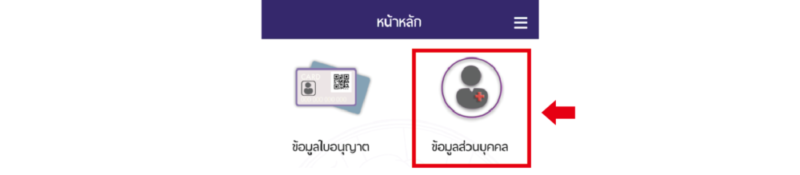
メニューの上段右のアイコンをクリックしてください。
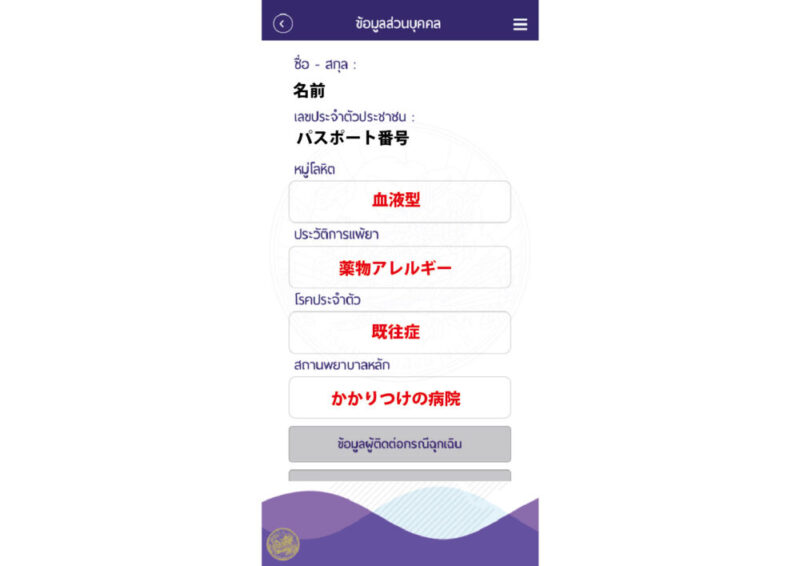
上記のような個人情報が表示されます。
最初に入力されているのは名前とパスポート情報だけなので、自分の情報を入力しておくと良いでしょう。
さいごに
免許証がデジタルで表示されるのはかなり便利な機能ですが、これを免許証としてホテルのチェックインや国内線に搭乗する際に使えるのかは分からないのでそのあたりが気になりますね。
ただ設定も使い方もかなり簡単なので、タイの運転免許証を持っている人は登録しておいて損はないと思います。







